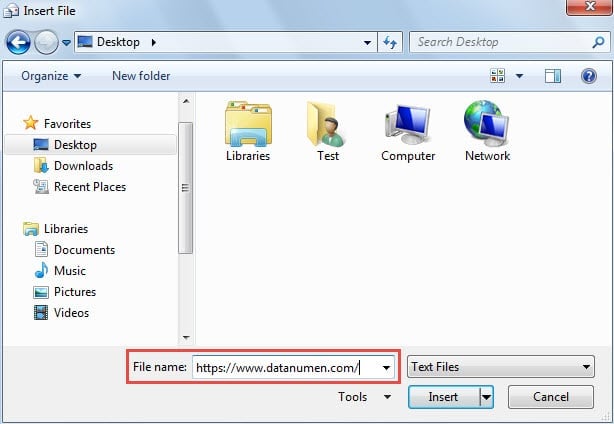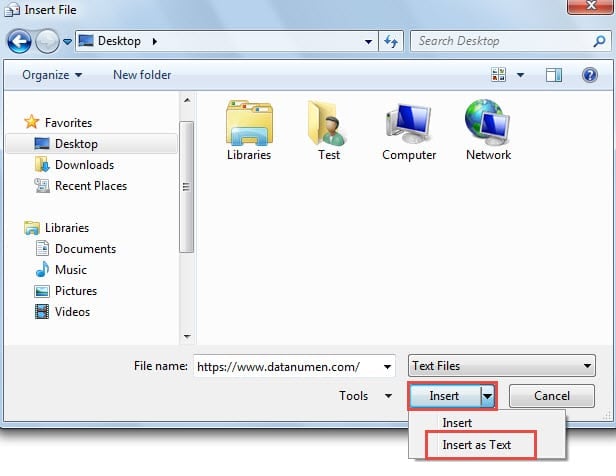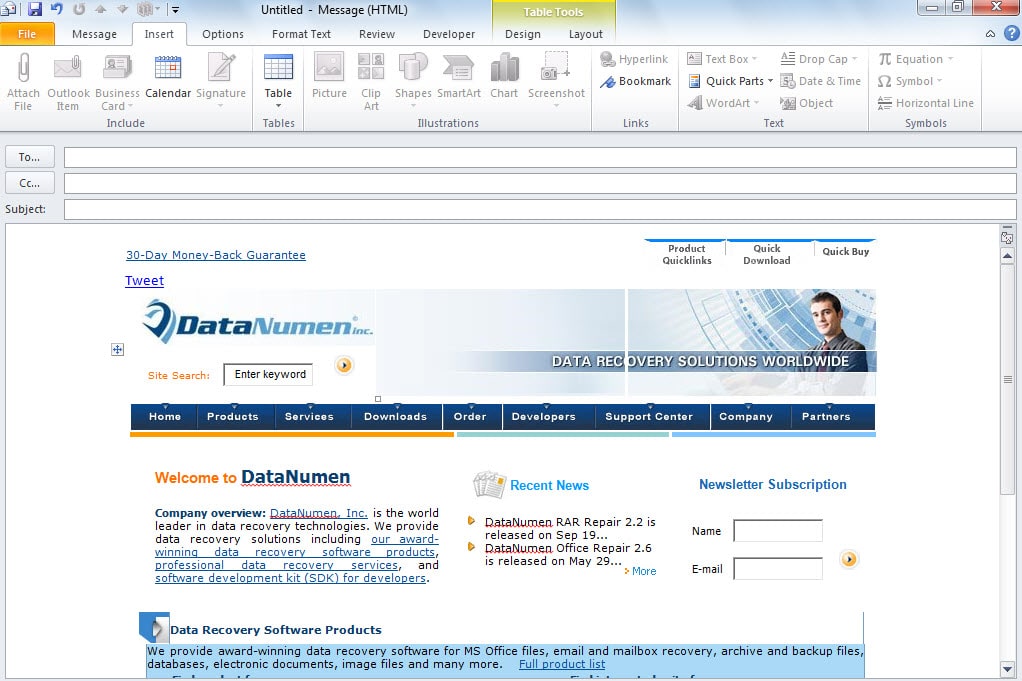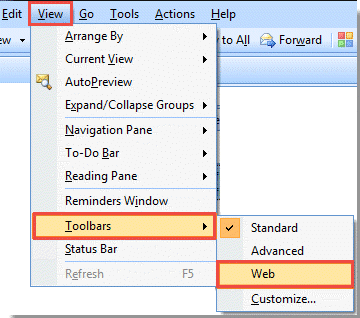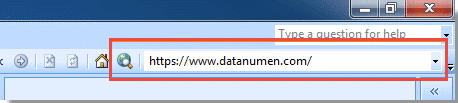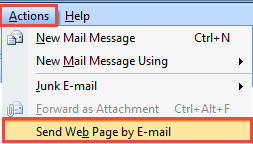Хотели бы вы отправить электронное письмо, содержащее живую веб-страницу вместо непривлекательной простой ссылки? В этой статье вы узнаете, как вставить веб-страницу в электронное письмо Outlook.
Чаще всего, когда нам нужно отправить информацию, связанную с веб-сайтом, по электронной почте, мы привыкли вставлять гиперссылку в электронное письмо. В отличие от ссылки, состоящей из множества скучных символов, веб-страница с красочными картинками будет более привлекательной. Теперь читайте дальше, чтобы узнать сложные операции.
Вставка веб-страницы в тело сообщения электронной почты в Outlook 2010
- В самом начале откройте Outlook и создайте новое электронное письмо.
- Попав в окно «Новое сообщение», перейдите на вкладку «Вставить» и нажмите кнопку «Прикрепить файл».
- Затем появится новое окно «Вставить файл». Вы должны нажать кнопку «Все файлы» и выбрать «Текстовые файлы» из выпадающего списка.
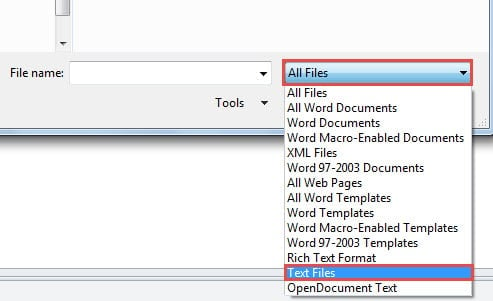
- Затем вы можете ввести URL-адрес в поле имени «Файл». Вы можете ввести вручную или напрямую скопировать и вставить его.
- После этого вам нужно нажать стрелку вниз кнопки «Вставить». В выпадающем списке выберите «Вставить как текст».
- Позже вы получите приглашение Outlook с вопросом, использовать ли обычный стиль или нет. Вы можете выбрать «Да» или «Нет» в соответствии с вашими пожеланиями и потребностями.
- Наконец, вы вернетесь к предыдущему окну «Новое сообщение». Вы обнаружите, что веб-страница была успешно вставлена в тело сообщения.
Примечание: Во время выполнения вышеуказанных действий Outlook может вести себя неправильно и даже не отвечать. Но вы можете оставить Outlook в покое на некоторое время. Через несколько минут он восстановится сам по себе и успешно добавит веб-страницу.
Вставка веб-страницы в тело сообщения электронной почты в Outlook 2007
В отличие от Outlook 2010 вставка веб-страницы в тело сообщения в Outlook 2007 намного проще и удобнее.
- После входа в главное окно Outlook нажмите «Вид» > «Панели инструментов» > «Интернет», чтобы включить функцию веб-поиска.
- Затем вы можете вставить веб-сайт в поле веб-поиска. И нажмите кнопку «Ввод», чтобы открыть веб-страницу.
- Когда появится веб-страница, нажмите «Действия» > «Отправить веб-страницу по электронной почте».
- Позже появится новое окно электронной почты, в котором веб-страница существовала в теле сообщения.
Будьте бдительны к угрозам для вашего Outlook
Outlook подвержен коррупции. Чтобы защитить свой Outlook, вам необходимо проявлять бдительность в отношении всех потенциальных рисков, таких как замаскированные вирусы, переносимые по электронной почте, и так далее. Кроме того, вам также требуется первоклассный Восстановление Outlook инструмент, как DataNumen Outlook Repair, который может помочь вам извлечь максимально допустимые данные даже из сильно поврежденного файла Outlook.
Об авторе:
Ширли Чжан — эксперт по восстановлению данных в DataNumen, Inc., которая является мировым лидером в области технологий восстановления данных, включая sql восстановление и программные продукты для ремонта Outlook. Для получения дополнительной информации посетите www.datanumen.com